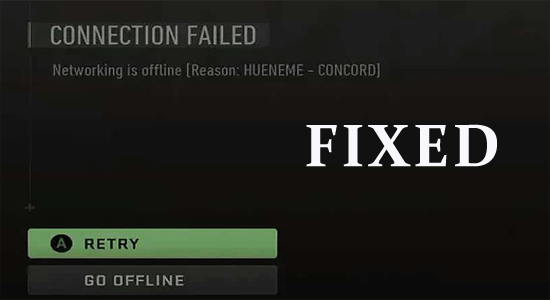
Quando você está jogando seus jogos Modern Warfare 2 e Warzone 2, você pode ter experimentado um erro de HUENEME Concord. Este erro será acompanhado por duas opções – A primeira é Tentar novamente, quando você clicar nela, nada acontecerá. E a segunda opção é Go Offline, que permite que você jogue no modo offline.
Este erro do MW2 HUENEME Concord afeta todos os usuários da plataforma, independentemente do PlayStation, Xbox, PC e muito mais. Este erro ocorre principalmente no seu dispositivo devido a uma conexão de internet instável ou um cache corrompido. Neste guia, exploraremos as soluções de solução de problemas para corrigir o erro HUENEME Concord em MW2.
Para reparar arquivos de sistema corrompidos do Windows, Recomendamos Advanced System Repair:
Este software e a solucao completa para corrigir erros do Windows, protege-lo contra malware, limpar lixo e otimizar seu PC para desempenho maximo em 3 etapas faceis:
- Baixar Advanaced System Repair classificada como Excelente no Trustpilot.
- Clique em Install & Scan Now para verificar os problemas que causam problemas no PC.
- Em seguida, clique em Click Here to Fix All Issues Now para corrigir, limpar, proteger e otimizar seu PC.
Como corrigir o erro de HUENEME Concord no MW2?
Antes de tentar as soluções listadas, tente reiniciar o roteador para corrigir o erro de conexão lenta com a Internet. Depois de verificar se a velocidade da rede está correta, siga os hacks de solução de problemas mencionados abaixo para melhorar o erro MW2 HUENEME no seu dispositivo.
Solução 1: verifique o status do servidor de jogo
Para solucionar esse erro, você teria que verificar se o problema está nos servidores do jogo ou não. Se você descobrir que os servidores do jogo não estão ativos ou em manutenção, aguarde até que seja resolvido.
- Visite o site oficial da Activision em seu dispositivo.
- Certifique-se de ver a mensagem Todas as plataformas ONLINE na tela.
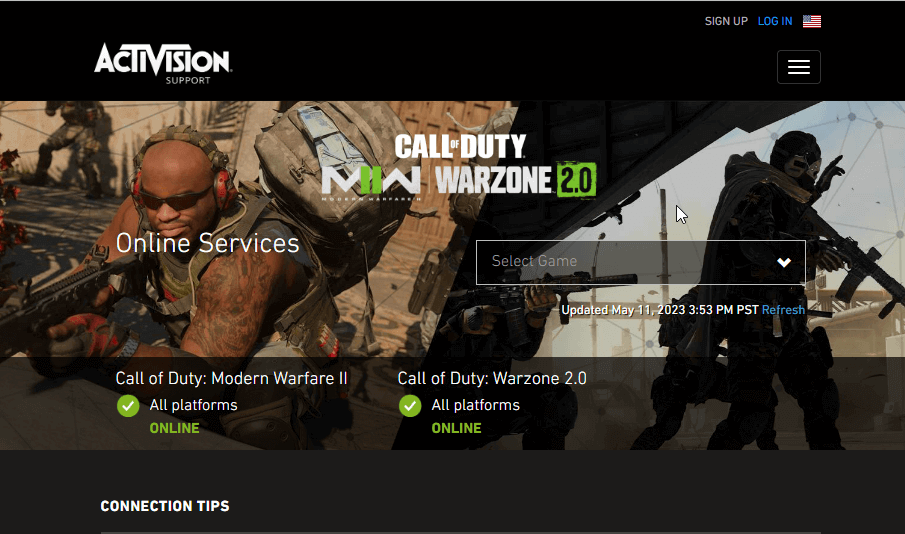
Solução 2: desativando o Teredo (PC)
Teredo é um tipo de protocolo que permite que o roteador NAT (tradução de endereços de rede) acesse a Internet. Mas, às vezes, pode interferir em jogos multiplayer online como MW2.
Para desativar o Teredo em seu computador, siga estas instruções.
- Pressione as teclas Windows + R para iniciar a caixa de diálogo Executar.
- Agora, digite cmd e clique em Enter para iniciar o prompt de comando.
- Na janela de comando, digite netsh interface Teredo set state disabled e pressione Enter.
- Reinicie o seu PC.
Essas etapas ajudarão você a corrigir o problema permanentemente.
Solução 3: limpar cache
O cache é armazenado em seu sistema para ajudar seu jogo a carregar mais rápido e funcionar sem falhas. No entanto, com o passar dos dias, esses caches ficam corrompidos em seu diretório de instalação e causam problemas como HUENEME.
Siga estas etapas para limpar o cache do seu dispositivo.
Usuários do Steam:
- Acesse o Steam no seu PC.
- Clique na opção Steam no canto superior esquerdo da tela.
- Na lista de opções, escolha Configurações.
- Pressione o botão Downloads na tela esquerda.
- Em seguida, selecione a opção Limpar cache de download.
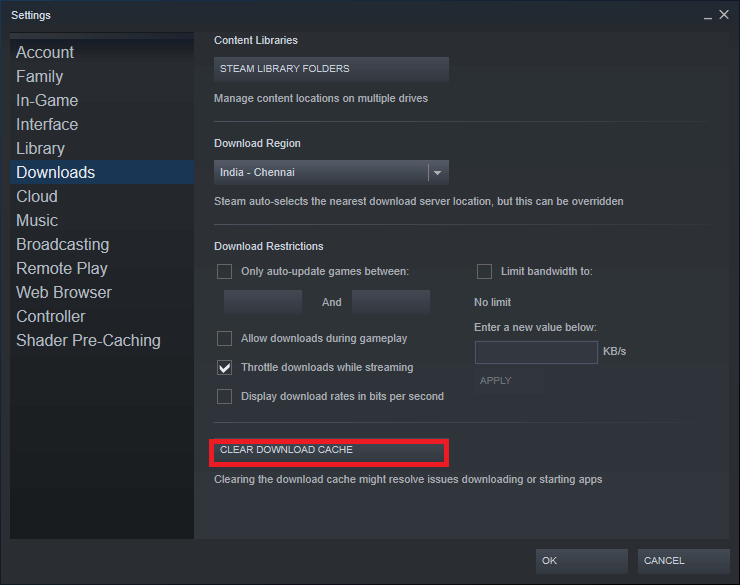
- Em seguida, clique em OK no prompt de confirmação.
- Saia do Steam e faça login novamente. Inicie o jogo Call of Duty Modern Warfare 2 e verifique se o problema foi resolvido agora.
Usuários Battle.net:
- Vá para o Gerenciador de Tarefas (Ctrl+Esc+Shift) e feche todos os processos em segundo plano do Battle.net.
- Agora, clique nas teclas Windows + R para abrir a caixa de diálogo Executar.
- Na janela Executar, digite %ProgramData% e pressione Enter
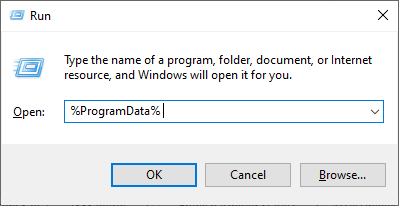
- Dentro da pasta, procure e encontre Blizzard Entertainment e remova-o.
- Por fim, abra o aplicativo net em seu dispositivo e execute Call of Duty Modern Warfare 2.
Jogadores PS4/PS5:
- Desligue o console e certifique-se de não colocá-lo no modo de repouso.
- Em seguida, segure o botão liga/desliga no console PS por cerca de 7 segundos.
- Depois de ouvir dois bipes, deixe o botão liga / desliga. Isso deixará o console PS no modo de segurança.
- Selecione a opção Reconstruir banco de dados no menu.
- Finalmente, a opção Limpar Cache e Reconstruir Banco de Dados.
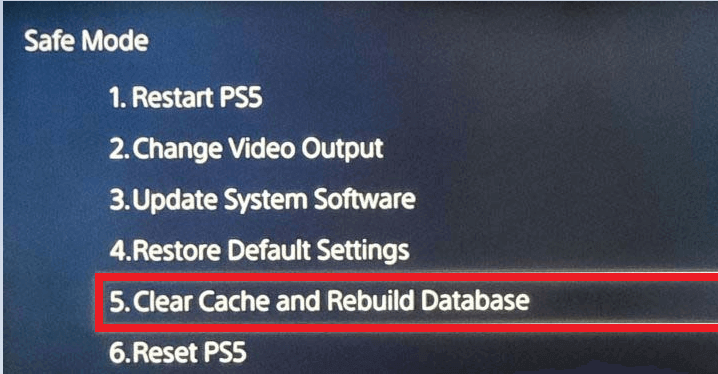
Jogadores do Xbox:
- Pressione o botão inicial do Xbox e navegue até Configurações.
- Inicie a configuração Modo de suspensão e inicialização no menu e selecione Desligamento total.
- Deixe seu console desligar completamente.
- Agora, desconecte o cabo de alimentação por 60 segundos.
- Mais tarde, conecte o cabo de volta e ligue o console.
- Em seguida, navegue até Configurações de rede e clique em Configurações avançadas.
- Por fim, selecione o endereço MAC alternativo e clique em Limpar.
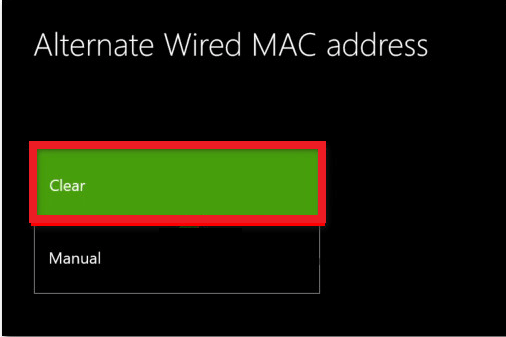
Solução 4: altere a região da conta da Activision
O erro MW2 HUENEME Concord ocorre no seu dispositivo devido a uma incompatibilidade entre o jogo e a Conta Activision. Se você iniciar o jogo em uma região diferente da região da conta da Activision, esse erro ocorrerá. Siga estas etapas para alterar a região da conta Activision.
- Abra um navegador, navegue até o site da Activision e faça login na sua conta.
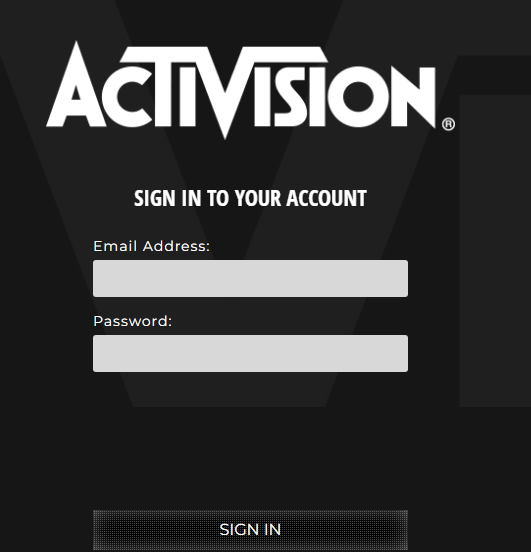
- Vá para o seu perfil no canto superior direito da tela e clique na opção Gerenciamento de contas no menu suspenso.
- Nesta página, clique na opção Informações básicas no menu à esquerda.
- Em Detalhes da conta, você pode ver o País/Região Selecione o ícone de lápis ao lado desta opção para editá-lo.
- Escolha o país/região correto no menu listado e clique em Salvar alterações.
Solução 5: encaminhar as portas necessárias
Se houver um problema entre os servidores do jogo e o cliente do jogo devido a portas fechadas, você enfrentará o erro discutido em seu dispositivo. Tente o método de encaminhamento de porta conforme as instruções abaixo para solucionar o mesmo.
- Abra seu navegador da Web e digite qualquer um dos endereços IP abaixo para navegar nas configurações do roteador.
- 192.168.0.1
- 192.168.1.1
- Agora, faça o login com suas credenciais e vá para o menu Avançado/Especialista nas Configurações
- Em seguida, encontre a opção Port Forwarding / NAT Forwarding e use as portas listadas abaixo.
Modern Warfare 2:
- Para computador:
TCP: 3074, 4000, 6112-6119, 20500, 20510, 27014-27050, 28960
UDP: 3074, 3478, 4379-4380, 6112-6119, 20500, 20510, 27000-27031, 27036, 28960 - Para Xbox console:
TCP: 3074
UDP: 88, 500, 3074, 3544, 4500 - Para Steam:
TCP: 3074, 27015, 27036
UDP: 3074, 27015, 27031-27036
Warzone 2:
- Para computador:
TCP: 3074, 4000, 6112-6119, 20500, 20510, 27014-27050, 28960
UDP: 3074, 3478, 4379-4380, 6112-6119, 20500, 20510, 27000-27031, 27036, 28960 - Para o Xbox console:
TCP: 3074
UDP: 88, 500, 3074, 3544, 4500 - Para Steam:
TCP: 3074, 27015, 27036
UDP: 3074, 27015, 27031-27036
Depois de inserir a porta correta, salve as alterações mais recentes e verifique se você pode corrigir o erro HUENEME Concord em MW2.
Solução 6: redefinir TCP/IP, Winsock e cache DNS
É um problema de conectividade com a Internet que impede o jogo de funcionar corretamente. Para corrigir esse erro, você pode tentar redefinir seu TCP/IP, cache DNS e Winsock conforme as instruções abaixo.
- Abra o prompt de comando como administrador.
- Digite os seguintes comandos e pressione Enter após cada linha de comando.
- ipconfig/release
- ipconfig/all
- ipconfig/flushdns
- ipconfig/renew
- netsh winsock reset
Depois que os comandos forem executados com sucesso, reinicie o jogo e verifique se você corrigiu o problema.
Solução 7: use uma VPN
Um serviço VPN criptografa sua conexão com a Internet e fornece um novo endereço IP. Ele também oculta seu endereço IP e oferece uma experiência de navegação mais segura. Isso ajuda a corrigir os problemas de rede para jogos como MW2, que requer uma conexão de rede suave para o jogo.
- Antes de começar a usar uma VPN, estude sobre ela para garantir que a VPN seja segura e confiável, com muitas boas críticas.
- Em seguida, verifique se a VPN é compatível com seu dispositivo.
- Finalmente, ele deve ser capaz de contornar quaisquer restrições geográficas existentes e deve ser capaz de contornar quaisquer firewalls ou bloqueios que possam estar impedindo você de se conectar ao servidor do jogo.
Portanto, para corrigir o erro HUENEME Concord em MW2, sugere-se o uso de uma VPN. Existem muitas conexões VPN disponíveis na web, aqui é sugerido o uso do ExpressVPN.
Obtenha ExpressVPN para obter acesso ininterrupto à Internet
Solução 8: reinstale o jogo
Se nenhuma das soluções ajudou a resolver o problema, tente reinstalar o jogo. Os novos arquivos de instalação substituirão os arquivos atuais que contribuem para o HUENEME concord MW2.
Para reinstalar o jogo, siga estas etapas.
- Abra a página Battle.net e clique no ícone Call of Duty.
- Clique na opção Desinstalar e siga as próximas instruções para concluir o processo e reiniciar o seu PC.
- Em seguida, baixe o jogo visitando o site oficial da Battle Net.
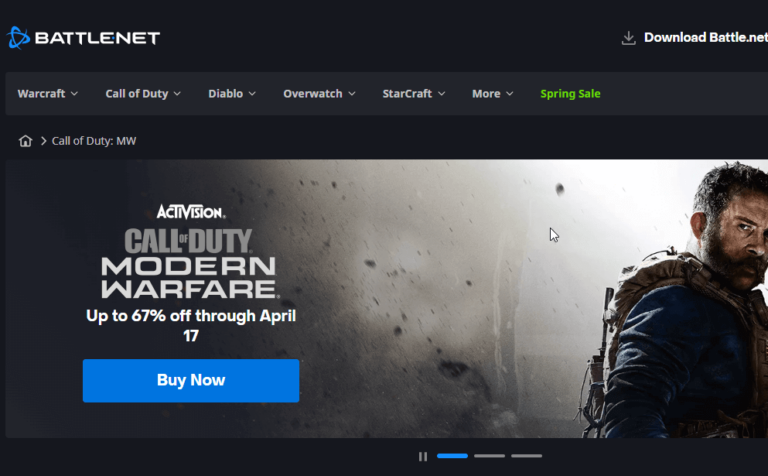
- Siga as próximas instruções para concluir a instalação.
Melhor maneira de otimizar o desempenho do seu jogo no Windows PC
Muitos jogadores encontram problemas como travamento do jogo, atraso ou gagueira ao jogar, então otimize o desempenho do jogo executando o Game Booster.
Isso impulsiona o jogo otimizando os recursos do sistema e oferece uma melhor jogabilidade. Não apenas isso, mas também corrige problemas comuns do jogo, como problemas de atraso e baixo FPS.
Obtenha Game Booster para otimizar o desempenho do seu jogo
Palavras Finais
É isso!
Este guia abordou todas as soluções possíveis para corrigir o erro de HUENEME Concord no seu dispositivo. Siga as soluções listadas neste guia cuidadosamente. Espero que o artigo funcione para você resolver o problema do MW2 HUENEME Concord.
Apesar disso, fique à vontade para escanear seu sistema com o PC Reparar Ferramenta, pois as vezes, devido ao PC relacionado ao problema, o jogo não roda de forma dedicada e apresenta diversos erros. Portanto, é recomendável verificar seu sistema com esta ferramenta avançada e reparar arquivos de sistema corrompidos do Windows, outros erros, etc.
Mas se houver algo que eu perdi, sinta-se à vontade para compartilhar conosco em nossa página do Facebook. Além disso, não se esqueça de nos seguir em nossas redes sociais para obter guias mais interessantes e dicas úteis para manter seu computador protegido contra erros e problemas.
Hardeep has always been a Windows lover ever since she got her hands on her first Windows XP PC. She has always been enthusiastic about technological stuff, especially Artificial Intelligence (AI) computing. Before joining PC Error Fix, she worked as a freelancer and worked on numerous technical projects.